Server-ka daabacuhu ma hayo dareewalkii saxda ahaa ee lagu rakibay
Point iyo Print(Point and Print) waa erey tilmaamaya awoodda u oggolaanshaha isticmaalaha mashiinka macmiilka Windows inuu abuuro xiriirinta daabacaha fog iyadoon la siin saxanadaha ama warbaahinta kale ee rakibidda. Dhammaan faylasha lagama maarmaanka ah iyo macluumaadka qaabeynta si toos ah ayaa looga soo dejiyaa server-ka daabacan ee macmiilka. Maqaalkan, waxaan ku aqoonsan doonaa sababta suurtagalka ah ee sababta beddelidda darawallada ay u keenaan Dhibcaha iyo Daabacaadda(Point and Print) inay ku guuldareystaan Windows 10 , iyo sidoo kale bixinta xalinta si loo yareeyo arrintan.
Tignoolajiyada Point iyo Print waxay bixiyaan laba hab oo aad ku qeexi karto faylasha laga soo diray server-ka daabacaadda mashiinka macmiilka:
- Faylasha waxaa lala xiriirin karaa darawalka daabacaha. Faylashani waxay la xidhiidhaan saf kasta oo daabacan oo isticmaala darawalka.
- Faylasha waxaa lala xiriirin karaa safafka daabacan ee gaarka ah.
Bedelida darawalada waxay sababtaa in Point iyo Print ay fashilmaan
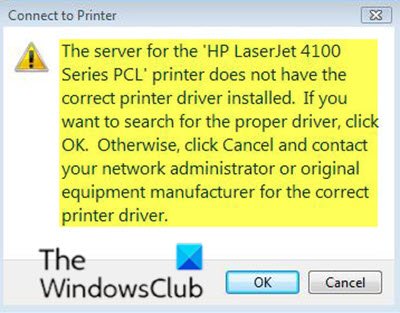
Server-ka daabacuhu ma hayo dareewalkii saxda ahaa ee lagu rakibay
Ciladan soo socota ayaa la soo bandhigayaa haddii darawalada daabacadu ay ku guuldareystaan markay isku dayayaan inay ka daabacaan(attempting to print) macmiilka daabacaha shabakada la wadaago ee lagu hayo server-ka daabacaadda ku salaysan Windows.
The server for the <queue name> printer does not have the correct printer driver installed. If you want to search for the proper driver, click OK. Otherwise, click Cancel and contact your network administrator or original equipment manufacturer for the correct printer driver.
Dareewalkan daabacan ee ku guul daraystay dhibka ayaa iman kara haddii safka daabacaadda laga beddelay darawal kale, taasoo ka tagaysa(CopyFiles) furaha nuqulka faylka aan ansax ahayn goobta diiwaangelinta ee hoose.
HKLM\SYSTEM\CurrentControlSet\Control\Print\Printers\<queue name>\CopyFiles\
Waxaa lagugula talinayaa inaadan ka beddelin safafka daabacaadda darawalka mid kale adigoon marka hore hubin darawaladu inay ku habboon yihiin oo aad taageerto hawlgalkan, sida soo socota:
- Adeegso ku darista saaxiraha Aaladaha (Add Printer)iyo(Devices) Adeegyada si(Services) aad u habayso safafka daabacaadda cusub ee Server-ka Windows(Windows Server) . Waxay si toos ah kuugu dooran kartaa darawalka bilowga ah kaas oo laga yaabo inuusan la socon darawalka aad rabto inaad u beddesho.
- Ku beddel darawalka daabacaha adigoo isticmaalaya Guryaha(Printer Properties) daabacaha > Sare(Advanced) > Darawal(Driver) . Xaaladdan oo kale, haddii darawal aan ku habboonayn la doorto, waxaad la kulmi kartaa natiijooyin lama filaan ah.
Si kastaba ha noqotee, si aad uga shaqeyso agagaarka darawalada daabacan ayaa ku guuldareystay, isticmaal mid ka mid ah hababka soo socda:
- Dib(Back) u celi oo tirtir furaha diiwaanka CopyFiles ee aan ansax ahayn.(CopyFiles)
- Adeegso(Use) saaxir Rakibaadda(Network Printer Installation) Daabacaha Shabakadda ee Konsolaha Maareynta Daabacaadda(Print Management Console) (printmanagement.msc) si aad ugu darto safafka daabacaadda Server-ka Windows(Windows Server) .
- Isticmaal qoraal si aad ugu rakibto daabacayaasha, sida kuwa lagu bixiyo %SystemRoot%\System32\Printing_Admin_Scripts folder,kadibna sheeg darawalka saxda ah si aad u isticmaasho marka safka la sameeyo.
Hope this helps!
Related posts
Hagaaji Run DLL: eed_ec.dll, Qaybta la cayimay lama helin qalad
Marginsyadaadu aad bay u yar yihiin khalad Daabacaadda gudaha Windows 11/10
Qaladka Printer Spooler 0x800706B9, Ma jiraan agab ku filan
Khaladaadka Runtime 482 - Cilada daabacaadda ee gudaha Windows 10
Hagaaji Koodhka Qaladka 0x8007007E ee Windows 11/10 - Cusboonaysiinta, Muuqaalka ama daabacaha
Hagaaji Cilada Dukaanka Microsoft 0x87AF0001
Cilad 1327 Invalid Drive marka la rakibayo ama la furayo barnaamijyada
Hagaaji cilada soo galitaanka dukaanka Microsoft 0x801901f4 Windows 11/10
Hagaaji qaladka Codsiga 0xc0150004 gudaha Windows 11/10
Khalad ayaa dhacay iyadoo lagu dabaqayo sifooyinka faylka gudaha Windows 11/10
Khaladaadka hagaaji 0xC00D3E8E, Guriga waxaa lagu akhriyaa kaliya Windows 11/10
Hagaaji Smart Check way dhaaftay, DST Gaaban Cilad ku fashilantay kombayutarka HP
Cilada adeegga ciyaaraha 0x80073D26, 0x8007139F ama 0x00000001
Xidhmada Fix lagama diiwaan gashan karo Windows 11/10
Ku rakib Realtek HD Audio Driver Failure, Cilad OxC0000374 Windows 10
Wax baa khaldamay, Demi software ka-hortagga fayraska, 0x8007045d
Barnaamijku ma bilaaban karo sababtoo ah AppVIsvSubsystems32.dll ayaa maqan
Codsigu ma heli karo Scanner - WIA_ERROR_OFFLINE, 0x80210005
Hagaajin waa ku guuldareystay in lagu shubo qaladka steamui.dll Windows 11/10
Kumbuyuutarkan looma cusboonaysiin karo Windows 10 sababtoo ah Goobaha Kaydinta Lammaaniga ah
